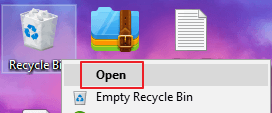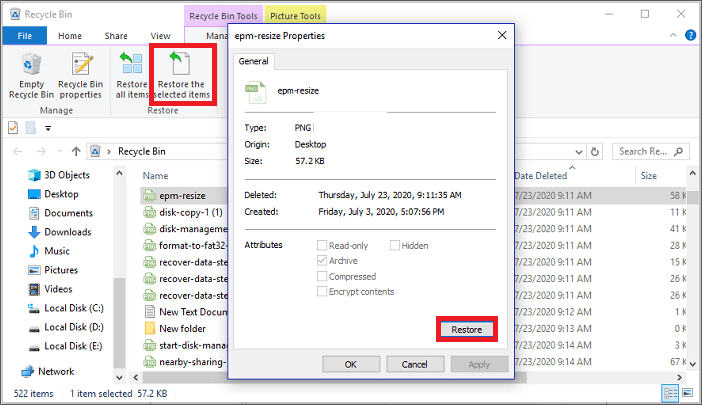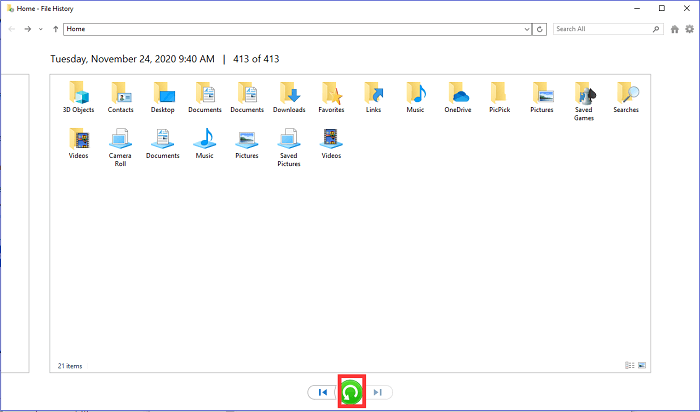I problemi di perdita di dati con computer, disco rigido, telefono cellulare, scheda SD, ecc. sono ormai piuttosto diffusi. In genere, le persone archiviano le informazioni cruciali sui propri computer, inclusi documenti, film e altri media.
Recentemente le mie foto e i miei video nelle sottocartelle erano scomparsi, senza che li eliminassi. Le sottocartelle sono rimaste al loro posto, ma all'interno non c'erano foto e video. Ho controllato online e offline un'unità, ho provato a recuperarla, ma non sembra funzionare nulla. Dato che non ho apportato alcuna modifica, non so quando le foto sono scomparse. Per favore aiutami se trovi suggerimenti utili su come recuperare le mie foto e i miei video. Non lo tengo da nessun'altra parte, solo in Onedrive.
- Dalla comunità Microsoft
A seconda di come hai perso le foto, avrai diversi modi per recuperare le foto da un disco rigido.
Il miglior software di recupero dati per recuperare foto cancellate
Se hai eliminato le tue immagini utilizzando il tasto "Elimina" o facendo clic con il pulsante destro del mouse sulle foto e scegliendo "Elimina", puoi facilmente recuperare le immagini dal disco rigido del computer o dal disco rigido esterno accedendo al cestino del PC.
Se elimini permanentemente le foto dal tuo disco rigido utilizzando "Maiusc + Canc" o formattando, le foto perse ignoreranno il cestino per sempre. In tal caso, il modo migliore per eseguire il recupero della foto è utilizzare il software di recupero dati professionale: EaseUS Data Recovery Wizard.
Caratteristiche principali della procedura guidata di recupero dati EaseUS:
- Recupera foto, video, musica, e-mail, file di Microsoft Office e altro ancora eliminati in modo permanente
- Recupera i file persi da disco rigido interno/esterno, scheda di memoria, USB, fotocamera digitale e altri dispositivi di archiviazione
- Recupera i file dopo aver svuotato il cestino, crash/reinstallazione del sistema operativo, attacco di virus e altre situazioni di perdita di dati
- Recupera file da partizioni FAT/exFAT/NTFS/ext2/ext3/HFS+/ReFS
Scarica subito gratuitamente EaseUS Data Recovery Wizard e scansiona e recupera rapidamente le tue foto.
Questo è il video tutorial per recuperare le foto cancellate definitivamente dal disco rigido:
- 00:00 - Cause della perdita di foto
- 00:54 - Quali tipi di foto perse puoi ripristinare
- 01:11 - Raccomandazione sul software di recupero foto
- 01:54 - Come recuperare le foto perse tramite il software di recupero foto EaseUS
Molti utenti di dischi rigidi hanno dimostrato l'efficacia dello strumento. Se sei interessato a risolvere il problema del ripristino del disco rigido, condividilo su Facebook, Twitter, Instagram e altre piattaforme di social media!
Come recuperare foto dal disco rigido in 4 modi
Ti abbiamo fornito alcuni consigli pratici su come recuperare facilmente le foto cancellate da un disco rigido Windows per gestire correttamente la perdita di dati!
Metodo 1. Recupera foto dal disco rigido con il software
Essendo uno dei migliori software di recupero dati per Windows, EaseUS Data Recovery Wizard può aiutarti a cercare, visualizzare in anteprima e recuperare le foto perse in tutte le situazioni di perdita di dati come il recupero dalla formattazione, il recupero della partizione persa e il recupero della partizione RAW.
Il software è compatibile con tutti i sistemi Windows, incluso Windows 10/8/7/XP, ecc., supporta la ricerca e il recupero di foto perse a causa di formattazione, cancellazione o perdita di partizioni da molti tipi di supporti di archiviazione come dischi rigidi interni, dischi esterni dischi rigidi (rimovibili), unità flash USB, fotocamere digitali, memory stick, schede SD, ecc.
Non esitare a scaricare questo software e seguire i passaggi per recuperare le foto dal disco rigido.
Passo 1. Installa EaseUS Data Recovery Wizard sul computer, seleziona l'unità su cui sono state archiviate le tue foto e clicca su "Scansiona".
Passo 2. Il programma inizierà subito una scansione per cercare le immagini perse, il processo richiede alcun tempo, attendi con pazienza. Puoi anche facilitare la ricerca usando "Filtro".
Passo 3. Puoi visualizzare in anteprima le immagini trovate, clicca su "Recupera" per ripristinarle.
Recupero foto Mac: come recuperare le foto cancellate
Se stai cercando un modo per recuperare foto cancellate dal Mac, possiamo aiutarti. Abbiamo quattro suggerimenti su come recuperare le foto cancellate dal tuo Mac. Leggi di più >>
Metodo 2. Come recuperare le mie foto dal cestino
Se non elimini permanentemente le foto dal disco rigido del computer, esse continueranno a esistere nel cestino. È possibile cercare gli elementi e fare clic su Ripristina.
Passaggio 1. Apri il cestino.
![cestino aperto]()
Passaggio 2. Inserisci il nome della foto nella casella di ricerca, fai clic con il pulsante destro del mouse sull'immagine e scegli Ripristina. Oppure puoi prima scegliere una foto e fare clic su Ripristina gli elementi selezionati sulla barra degli strumenti.
![ripristinare il cestino delle foto]()
Metodo 3. Come recuperare foto dal disco rigido tramite l'utilità di backup e ripristino
Se in precedenza hai eseguito il backup delle tue foto su un computer, puoi recuperare le foto cancellate dal disco rigido esterno senza software. Se non hai un piano di backup, è la scelta giusta provare questa funzione per trovare le foto cancellate.
Come eseguire il backup dei file:
Passaggio 1. Vai su "Impostazioni" > "Aggiornamento e sicurezza" > "Backup"
![Aggiornamento e sicurezza]()
Passaggio 2. Scegli "Più" per aggiungere un'unità.
Passaggio 3. Scegli l'unità di destinazione. Quindi, verrà avviato il backup della Cronologia file.
Come ripristinare le foto cancellate:
Passaggio 1. Cerca i file di ripristino nella casella di ricerca. Fare clic per aprirlo.
Passaggio 2. Scegli gli elementi selezionati e fai clic sul pulsante verde per il ripristino.
![ripristinare tramite la cronologia dei file]()
Metodo 4. Recupera foto cancellate dal disco rigido con il servizio di ripristino
Utilizzare un software di recupero dati per recuperare immagini da un disco rigido è il modo più efficace ma non è l'unico modo per portare a termine le cose. Potresti sapere che puoi anche utilizzare il prompt dei comandi per il recupero dei dati. Ad eccezione dell'utilizzo di CMD, puoi anche provare a recuperare le immagini da un disco rigido andando al centro servizi di recupero dati e chiedendo aiuto ai servizi di recupero dati manuale, che è molto più costoso rispetto all'utilizzo di altri metodi alternativi.
Consulta gli esperti di recupero dati EaseUS per un servizio di recupero manuale individuale. Potremmo offrire i seguenti servizi dopo la diagnosi GRATUITA
- Ripara la struttura RAID danneggiata, il sistema operativo Windows non avviabile e il file del disco virtuale danneggiato
- Recupera/ripara la partizione persa e l'unità ripartizionata
- Deformattare il disco rigido e riparare l'unità raw (unità crittografata Bitlocker)
- Correggi i dischi che diventano partizioni protette da GPT
Insomma
La discussione sopra dimostra come recuperare foto cancellate in modo permanente dai dischi rigidi dei computer. EaseUS Data Recovery Wizard ha dimostrato di essere una risorsa vitale in tutti questi processi quando si ha a che fare con immagini perse.
EaseUS offre una protezione dei dati all'avanguardia per tutti i file che potrebbero essere persi accidentalmente e la sua applicazione nel recupero delle fotografie cancellate. Oggi scopri come salvaguardare meglio le tue preziose risorse digitali scaricando il programma gratuitamente.
Domande frequenti sul recupero di foto cancellate dal disco rigido
Se hai ancora qualche domanda su come recuperare le foto cancellate da un disco rigido, controlla le risposte rapide di seguito per aiutarti:
1. Come posso recuperare le foto cancellate definitivamente dal mio disco rigido?
Utilizzando il software di recupero file EaseUS, segui questi semplici passaggi per recuperare le immagini cancellate dal laptop o PC:
- Avvia la procedura guidata di recupero dati di EaseUS. La scansione inizierà nel luogo specificato. L'utilità di recupero dati EaseUS inizierà la scansione del disco rigido del tuo laptop.
- Attendi che il programma esegua la scansione delle foto cancellate.
- Anteprima e recupero delle immagini cancellate.
2. È possibile recuperare foto da un disco rigido danneggiato?
A seconda della tua definizione di "danno", siamo spiacenti di dare la notizia, ma probabilmente non sarai in grado di recuperare alcun dato da un disco rigido fisicamente danneggiato a casa. Tuttavia, puoi ripristinare i tuoi dati con software o servizi di recupero dati se si riferiscono a un disco rigido difettoso o formattato.
3. È possibile recuperare i file eliminati definitivamente dal disco rigido?
Sì, puoi recuperare i file che sono stati eliminati in modo permanente. Un file o una cartella che rimuovi dal tuo computer non svanisce semplicemente nel nulla. Anche se svuoti il Cestino o la cartella Cestino, l'eliminazione contrassegnerà come vuoto solo lo spazio su disco occupato dal file. Puoi quindi recuperare i file eliminati definitivamente se sai come.
4. Come posso recuperare i miei file cancellati da un disco rigido?
- Seleziona Ripristina versioni precedenti selezionando il file o la cartella con il menu di scelta rapida.
- Vedrai un elenco delle versioni precedentemente accessibili del file o della cartella.
- Se utilizzi Windows Backup per eseguire il backup dei file, l'elenco includerà sia i punti di ripristino che i file salvati sui backup se entrambi i tipi sono disponibili.